|
ƒVپ[ƒ“‚ًژg‚ء‚½پAژv‚¢‚آ‚«ƒ}ƒeƒٹƒAƒ‹Œًٹ·•\ژ¦پFŒآگlƒپƒ‚
SketchUp‚جٹî–{‹@”\‚ج‚فپBپ@’P‚ب‚éƒ}ƒeƒٹƒAƒ‹Œًٹ·•\ژ¦‚ج—ûڈK
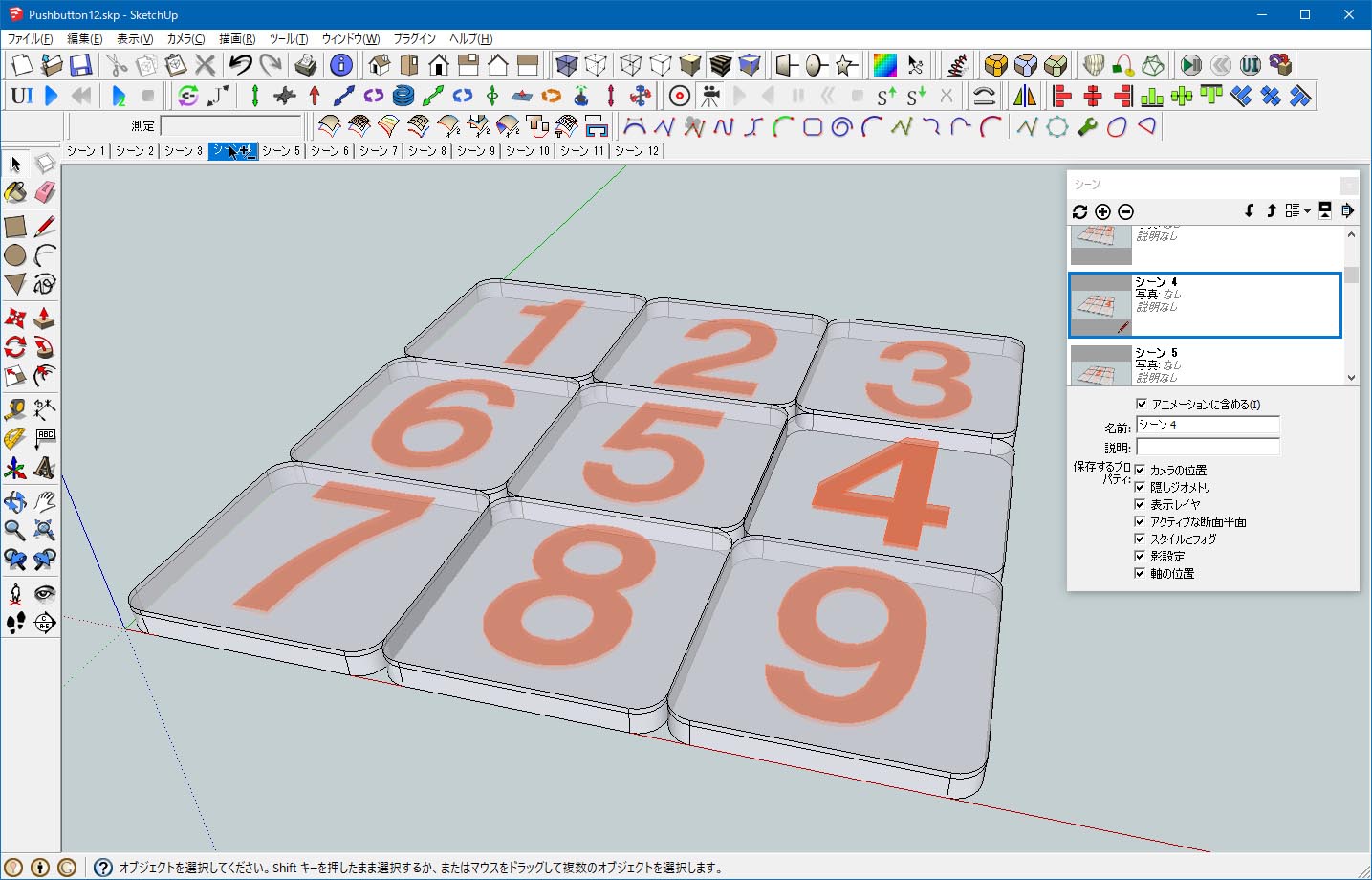
پyڈ€”ُ‚µ‚½ƒŒƒCƒ„پ[4–‡پz
1...9Œآ‚ج‰ں‚³‚ꂽƒ{ƒ^ƒ“پi1“Z‚ك‚جƒOƒ‹پ[ƒvپj
2...9Œآ‚ج“ئ—§‚µ‚½ƒ{ƒ^ƒ“
3...1پ`9‚ـ‚إ‘إ‚؟چ‚ٌ‚¾گ”ژڑƒpƒlƒ‹پiƒeƒLƒXƒgƒcپ[ƒ‹‚ج‚فپj
4...10پ`12‚ـ‚إ‘إ‚؟چ‚ٌ‚¾گ”ژڑƒpƒlƒ‹پiƒeƒLƒXƒgƒcپ[ƒ‹‚ج‚فپj
چH’ِ
1...ƒVپ[ƒ“‚ً12–‡—pˆس
2...9ƒVپ[ƒ“‚ـ‚إپAƒ{ƒ^ƒ“‚ً1‚آ‚أ‚آ”ٌ•\ژ¦‚ة‚µ‚ؤƒVپ[ƒ“‚ًچXگV
3...10‚©‚ç‚حپAگ”ژڑƒpƒlƒ‹‚ً2–‡–ع‚ةگط‚è‘ض‚¦
 “Y•tƒtƒ@ƒCƒ‹
|